Pruebas en un entorno real
Pruebe en producción sin marcas de agua.
Funciona donde lo necesites.
Si usted es un desarrollador .NET, es probable que se haya enfrentado a la tarea de generar archivos PDF a partir de páginas web en sus aplicaciones web. Afortunadamente, en ASP.NET Core, este proceso es muy sencillo gracias a la biblioteca PDF IronPDF. Esto le permite crear un PDF con una sola línea de código. Veamos cómo utilizar IronPDF para crear un archivo PDF.
En este tutorial se tratarán los siguientes temas:
La biblioteca .NET IronPDF permite a los desarrolladores crear documentos PDF fácilmente en C#, F# y VB.NET para .NET Core y .NET Framework. El renderizado de IronPDF es un copia perfecta de las versiones de escritorio de Google Chrome. Procesa documentos PDF sin Adobe Acrobat. IronPDF puede utilizarse para crear un archivo PDF a partir de páginas web ASP.NET, contenido HTML, URLs o desde dentro de aplicaciones Modelo Vista Controlador.
Algunas características importantes de la biblioteca .NET de IronPDF:
Empecemos por cómo utilizar la biblioteca IronPDF para crear un documento PDF.
Este tutorial presupone que tiene instalada la última versión de Visual Studio.
Crear una nueva aplicación web ASP.NET Core
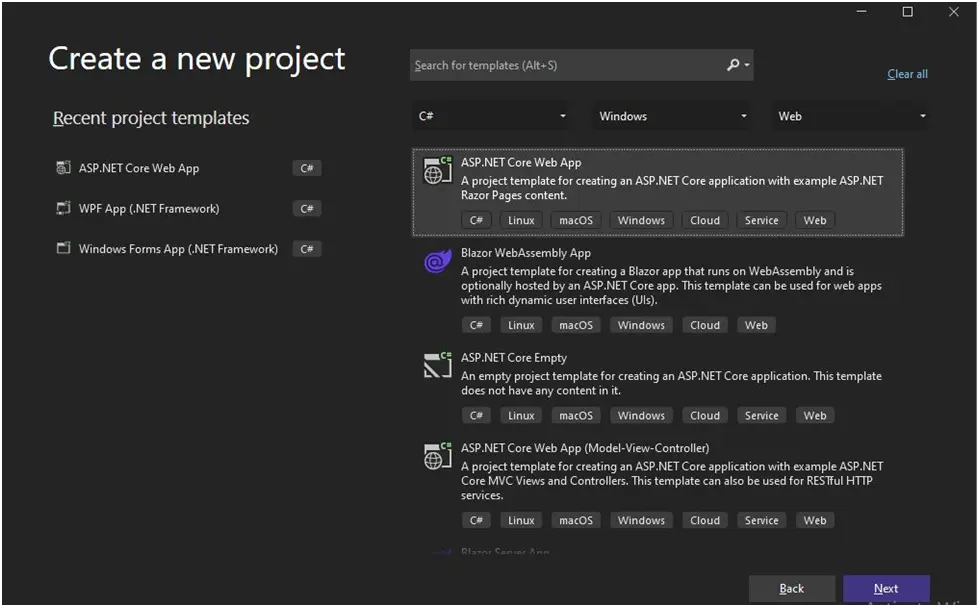
**Solicitud por Internet
La versión más reciente y estable de .NET Framework es la 6.0. Seleccione esta versión de .NET Framework.
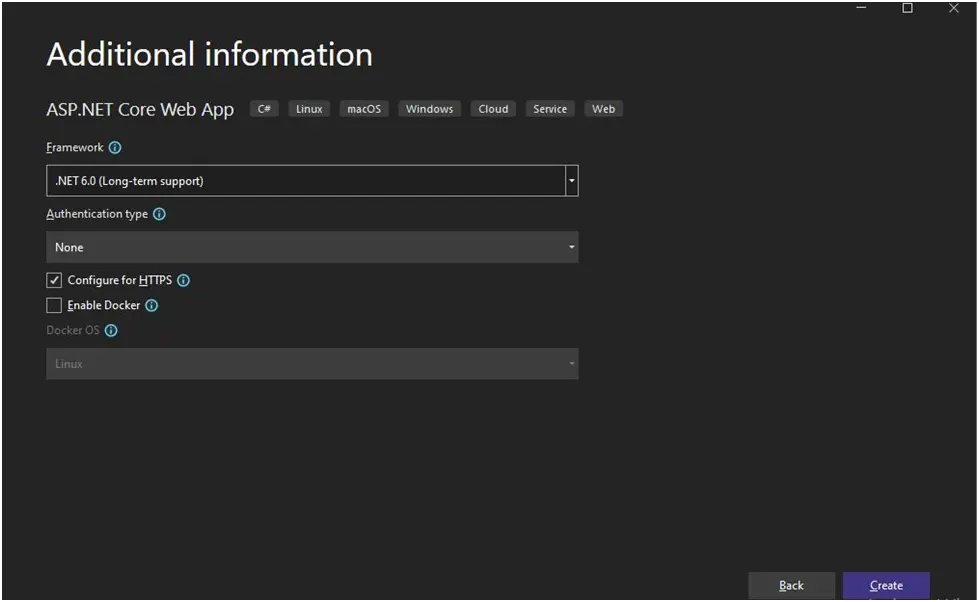
.NET Framework
Para crear un documento PDF, el primer paso es instalar la biblioteca IronPDF. Puede instalarlo utilizando cualquiera de los métodos que se indican a continuación.
Para instalar la biblioteca IronPDF C# .NET Core desde el gestor de paquetes NuGet:
Abra el Gestor de paquetes NuGet haciendo clic en Herramientas > Gestor de paquetes NuGet > Gestionar paquetes NuGet para la solución.
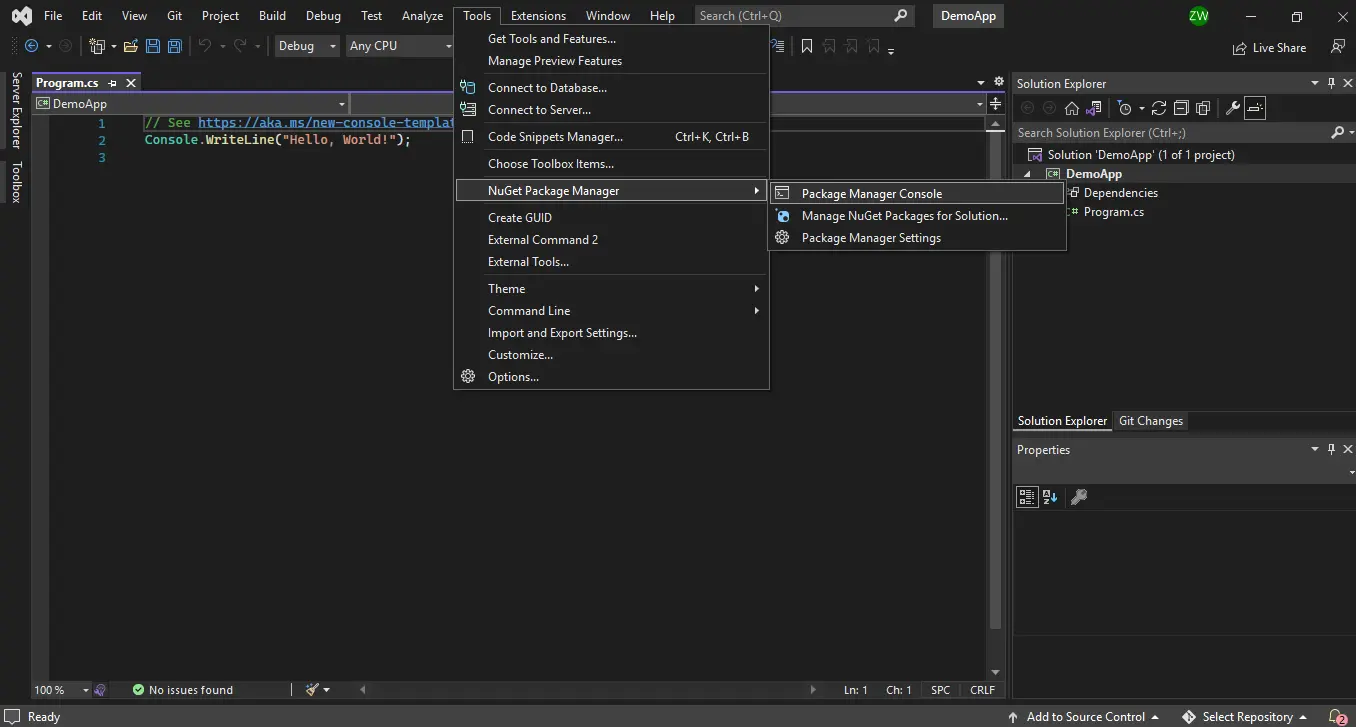
Gestor de paquetes NuGet
O bien, haga clic con el botón derecho en el proyecto en el Explorador de soluciones y haga clic en Administrar paquetes NuGet.
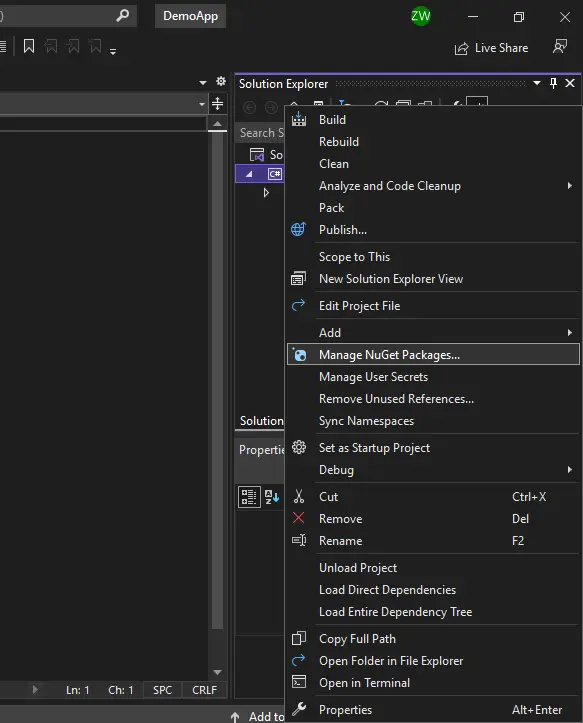
Administrador de paquetes NuGet - Explorador de soluciones
Buscar IronPDF. Seleccione IronPDF y haga clic en Instalar. La biblioteca comenzará la instalación.

Administrador de paquetes NuGet - Explorador de soluciones
Abre el gestor de paquetes NuGet haciendo clic en Herramientas > Gestor de paquetes NuGet > Consola del gestor de paquetes. Escriba el siguiente comando en el terminal.
PM> Install-Package IronPdf
Administrador de paquetes NuGet - Explorador de soluciones
La tercera forma de incluir IronPDF en su proyecto es añadir un archivo DLL de la biblioteca IronPDF. Puede descargar el archivo DLL desde aquí enlace.
IronPDF está listo, y ahora crear un PDF en ASP.NET Web Forms (ASPX) y Aplicaciones Web ASP.NET Core.
Hay varias formas de crear un documento PDF. Veamos algunas de ellas a continuación mediante ejemplos de código.
Esta sección mostrará cómo generar archivos PDF desde ASP.NET WebForms, que sólo es compatible con .NET Framework versión 4.
Por lo tanto, esto requiere IronPdf.Extensions.ASPX desde la página oficial de NuGet a instalar. No está disponible en .NET Core porque ASPX ha sido sustituido por el modelo MVC.
Abra el archivo fuente de la página web ASPX que desea convertir en un documento PDF, en este caso, cree una nueva página Default.aspx.
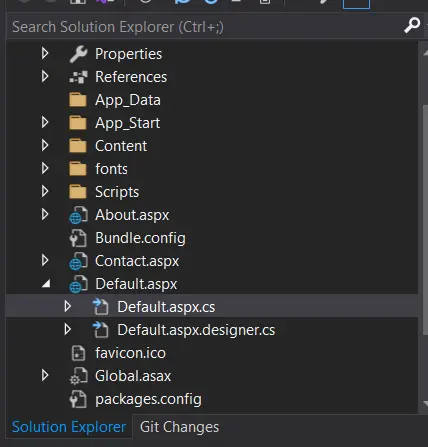
Administrador de paquetes NuGet - Explorador de soluciones
Abra el archivo Default.aspx.cs, y añada el espacio de nombres IronPDF en la parte superior del mismo.
using IronPdf;using IronPdf;Imports IronPdfA continuación, escriba la siguiente línea de código en Page_Load() función:
AspxToPdf.RenderThisPageAsPdf(AspxToPdf.FileBehavior.InBrowser);AspxToPdf.RenderThisPageAsPdf(AspxToPdf.FileBehavior.InBrowser);AspxToPdf.RenderThisPageAsPdf(AspxToPdf.FileBehavior.InBrowser)Con sólo una línea de código, se crea un nuevo documento PDF a partir de una página web ASP.NET.
el RenderThisPageAsPdf se utiliza dentro del método AspxToPdf para convertir la página ASPX en un archivo PDF.
Al ejecutar el proyecto, aparecerá un PDF de la página web en el navegador. Esto se ha hecho en el lado del servidor.
El código anterior sólo muestra el documento PDF en el navegador. También es posible descargar el documento PDF directamente en el ordenador añadiendo esta línea de código en Page_Load() función:
AspxToPdf.RenderThisPageAsPdf(IronPdf.AspxToPdf.FileBehavior.Attachment);AspxToPdf.RenderThisPageAsPdf(IronPdf.AspxToPdf.FileBehavior.Attachment);AspxToPdf.RenderThisPageAsPdf(IronPdf.AspxToPdf.FileBehavior.Attachment)Este código descargará el archivo PDF de la página web ASPX en el directorio del proyecto .NET.
Salida:
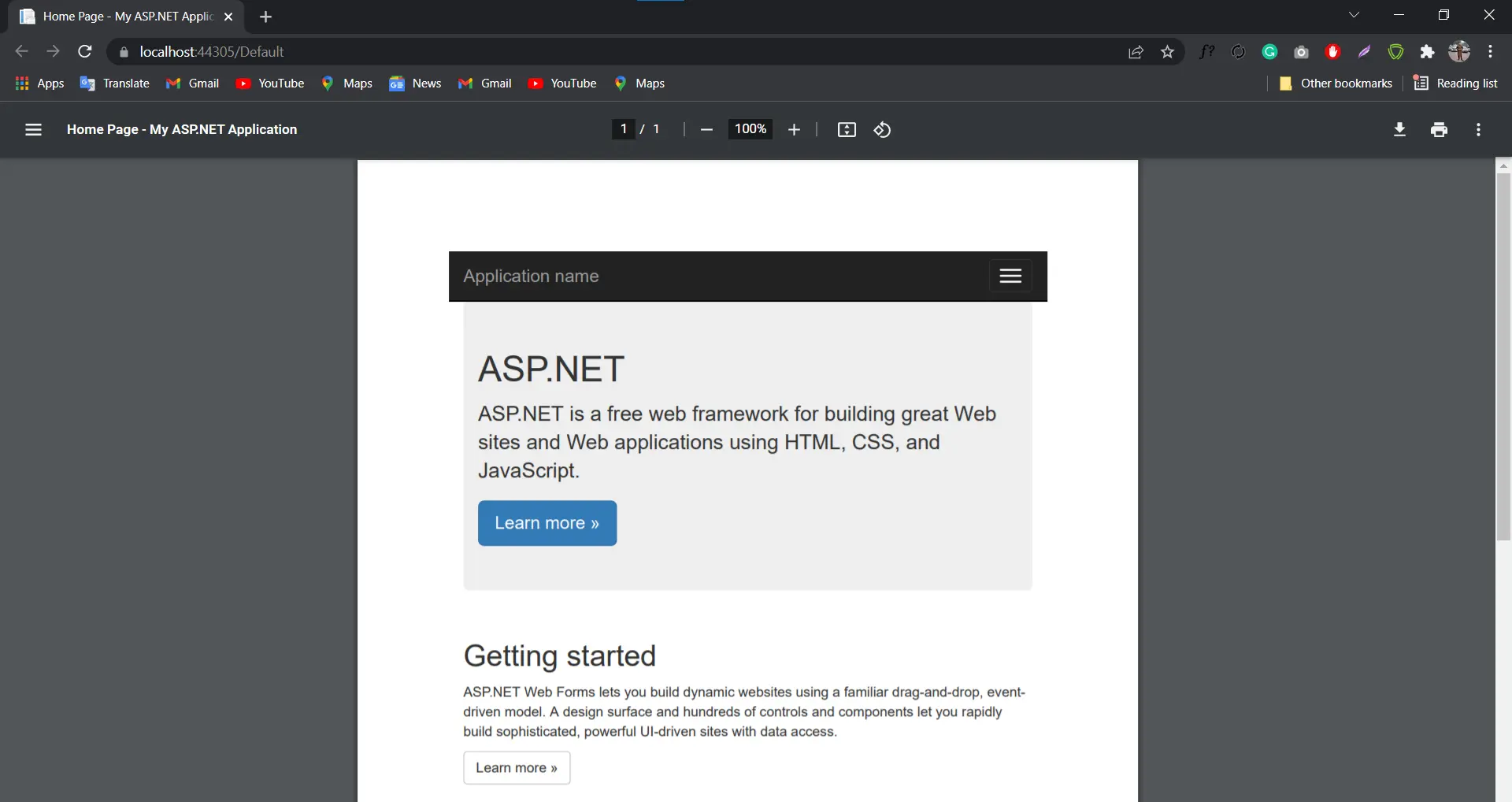
Página ASPX a PDF
Esta sección mostrará cómo generar archivos PDF en ASP.NET Core.
IronPDF puede convertir todo lo que hay en un archivo HTML, incluidas imágenes, CSS, formularios, etc., directamente en un documento PDF. Añada un botón que genere archivos PDF al hacer clic en él.
Añada el siguiente código a cualquier página .cshtml de su elección (Aquí se utilizará `index.cshtml).
<div>
<form method="post" asp-page="Index" asp-page-handler="GeneratePDF">
<inputtype="Submit" value="GeneratePDF"/>
</form>
</div><div>
<form method="post" asp-page="Index" asp-page-handler="GeneratePDF">
<inputtype="Submit" value="GeneratePDF"/>
</form>
</div>En el archivo index.cshtml.cs, cree un método llamado OnPostGeneratePDF. Esta función se utilizará para convertir el HTML en PDF.
public void OnPostGeneratePDF()
{
}public void OnPostGeneratePDF()
{
}Public Sub OnPostGeneratePDF()
End SubA continuación, añada una nueva página HTML a su Aplicación Web.
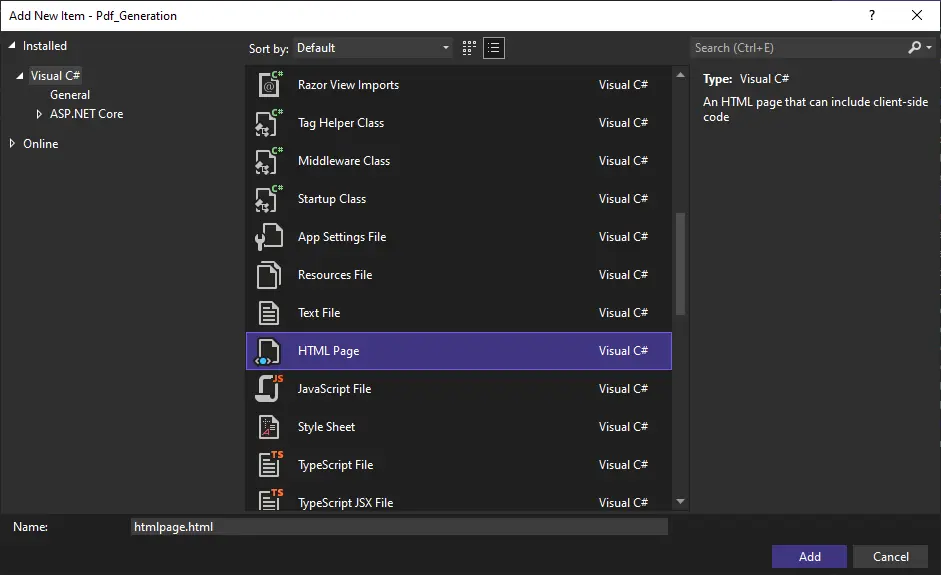
Añadir una nueva página web
Añada algún texto al cuerpo de esta página, por ejemplo, "Generar archivos PDF a partir de páginas HTML".
Por último, añada el siguiente código en el método de acción OnPostGeneratePDF.
public void OnPostGeneratePDF() {
var renderer = new ChromePdfRenderer();
var pdf = renderer.RenderHtmlFileAsPdf("Pages/htmlpage.html");
pdf.SaveAs("MyPdf.pdf");
}public void OnPostGeneratePDF() {
var renderer = new ChromePdfRenderer();
var pdf = renderer.RenderHtmlFileAsPdf("Pages/htmlpage.html");
pdf.SaveAs("MyPdf.pdf");
}Public Sub OnPostGeneratePDF()
Dim renderer = New ChromePdfRenderer()
Dim pdf = renderer.RenderHtmlFileAsPdf("Pages/htmlpage.html")
pdf.SaveAs("MyPdf.pdf")
End SubArriba, el RenderHtmlFileAsPdf se utiliza para crear PDF a partir de archivos HTML especificando la ruta al archivo HTML que se convertirá.
Ejecute el proyecto y haga clic en el botón "Generar PDF". El archivo PDF generado aparecerá en la carpeta del proyecto ASP.NET Core.
Salida:
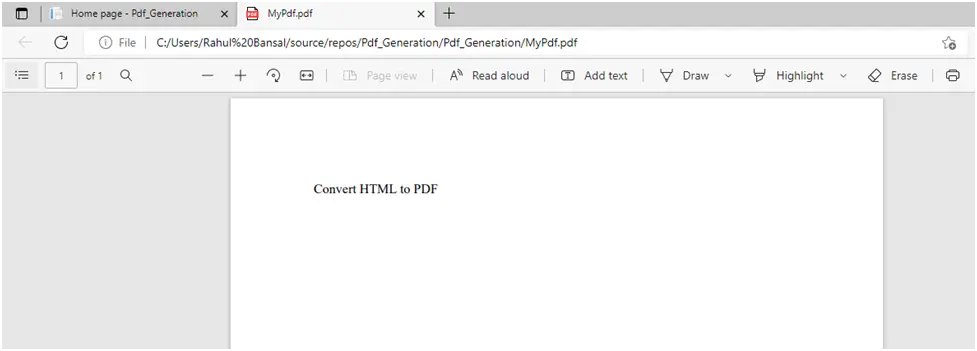
Página HTML ASP.NET a PDF
Visite las páginas de tutoriales para aprender a convertir vistas MVC a PDF en ASP.NET Core.
IronPDF .NET Core es una solución completa para trabajar con documentos PDF. Ofrece la posibilidad de convertir desde distintos formatos a un nuevo documento PDF. Basta con unas pocas líneas de código para crear y formatear archivos PDF mediante programación.
Lo más destacado de IronPDF es el conversor HTML, que renderiza documentos HTML utilizando una instancia de un navegador web real y conforme a los estándares entre bastidores. El HTML se renderiza con total precisión, en un formato vectorial adecuado para los más altos estándares de impresión comercial. El resultado es un PDF limpio y de alta calidad.
IronPDF es ideal para desarrolladores y empresas que necesitan manipular archivos PDF dentro de su software. Los detalles sobre licencias comerciales y precios se publican en el sitio web.
Puede probar la versión gratuita de la biblioteca IronPDF para comprobar su funcionalidad. Una clave de licencia de prueba gratuita le permitirá probar todo el conjunto de funciones de IronPDF.
Además, una oferta especial le permite obtener los cinco productos de Iron Software por el precio de sólo dos. Encontrará más información sobre licencias en este enlace página de licencias.
9 productos API .NET para sus documentos de oficina








